
- Автор Lynn Donovan [email protected].
- Public 2023-12-15 23:49.
- Соңғы өзгертілген 2025-01-22 17:30.
Қол режимінде түсірудің жалпы процесі келесідей болуы мүмкін:
- Көріністапқыш арқылы көрінетін жарық өлшегішпен түсірілген экспозицияны тексеріңіз.
- Диафрагманы таңдаңыз.
- Ысырма жылдамдығын реттеңіз.
- ISO таңдаңыз орнату .
- Егер жарық өлшегіштің «тикері» 0-мен қатар тұрса, сізде «дұрыс» ашық сурет бар.
Осыған байланысты камерадағы қолмен режим дегеніміз не?
Камерадағы қолмен режим фотографқа анапертура мәнін және ысырма жылдамдығының мәнін таңдауға мүмкіндік беру арқылы кескіннің экспозициясын анықтауға мүмкіндік береді. Фотосурет туралы білім артқан сайын, адамдардың көпшілігі екі жартылай автоматты экспозицияға қарайды режимдері апертура басымдылығы және ысырма басымдығы (AV, TV) деп аталады.
Сол сияқты фотографтардың көпшілігі қолмен түсіре ме? Қолмен режимде түсіру , бірақ жоқ барлық уақыт. Бірақ экспозицияны, фокусты, ысырма жылдамдығын, апертураны және олардың соңғы кескінге әсерін түсіну болып табылады жүрегі фотосурет . Қолмен режим пейзаж үшін тамаша фотосурет өйткені сіз өзіңіз ойлаған бейнені жасауға арнауға уақытыңыз бар.
Адамдар сондай-ақ, қолмен режимде экспозицияны қалай түзетесіз?
Қолдану Қолмен экспозиция режимі , камераңызды бұраңыз режимі [M] нөміріне теріңіз. Фотограф апертура мен ысырма жылдамдығын орнатады. Алдымен олардың біреуі үшін мәнді орнатыңыз. Содан кейін пайдаланыңыз экспозиция көріністапқыштағы деңгей көрсеткіші екіншісінің мәнін орнатуға көмектеседі.
Қолмен экспозиция дегеніміз не?
Қолмен экспозиция фотограф болған кезде қолмен реттеу үшін диафрагманы, ISO және ысырма жылдамдығын бір-бірінен тәуелсіз орнатады экспозиция . Бұл оларға кескіннің шығуын толық шығармашылық басқаруға мүмкіндік береді. Қосымша ақпарат алу үшін Ысырма жылдамдығы, диафрагма және ISO параметрлерін қараңыз.
Ұсынылған:
Қабырғаға камераны қалай іліп қоюға болады?
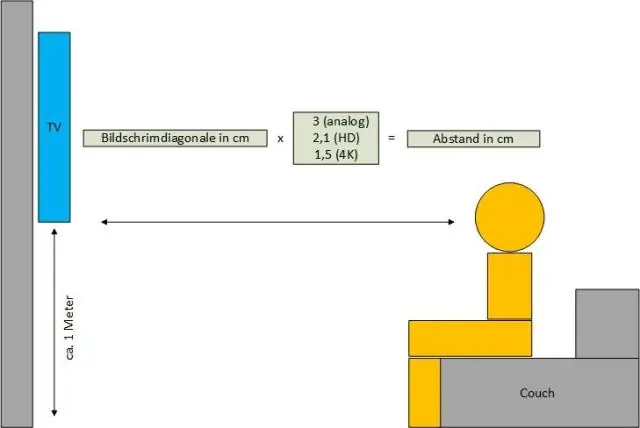
Камераны негізден бөлу үшін негізді сағат тіліне қарсы бұраңыз. Негізде орналасатын тесіктерді бұрғылаңыз. Қабырғаға тіреуіш тесіктері бар негізді қойыңыз (көрсеткі белгісі жоғары болуы керек) және оларды қаламмен белгілеңіз. Белгіленген нүктеде бұрғылаңыз. Негізді қабырғаға бұраңыз. Камераны орнатыңыз
Компьютерді киоск режиміне қалай қоюға болады?

Киоск режимін конфигурациялау үшін келесі әрекеттерді орындаңыз: Параметрлерді ашыңыз. Тіркелгілер түймесін басыңыз. Отбасы және басқа пайдаланушылар түймесін басыңыз. «Дүңгіршекті орнату» астындағы «Тағайындалған қатынас» түймесін басыңыз. Жұмысты бастау түймесін басыңыз. Thekioskacount үшін қысқа, бірақ сипаттайтын атауды теріңіз. Келесі түймешігін басыңыз. Тізімнен Microsoft Store қолданбасын таңдаңыз
Windows 8.1 жүйесін ұйқы режиміне қалай қоюға болады?

Windows 8 жүйесін ұйқы режиміне қою Экранның оң жақ шетінен солға сырғыту немесе тінтуірді бастау экранының төменгі оң жақ бұрышына апару арқылы Charms жолағын көрсетіңіз. Параметрлерді түртіңіз немесе басыңыз. Үлкенірек кескінді көру үшін басыңыз. Қуат түймесін түртіңіз немесе басыңыз. Параметрлер тізімі пайда болады: Ұйқы, Өшіру, Қайта іске қосу. Ұйқы режимін түртіңіз немесе басыңыз
Visual Studio бағдарламасында жобаға қалай қол қоюға болады?

Жоба сипаттары терезесінің Қол қою қойындысын пайдалану арқылы бағдарламаға немесе құрамдас бөлікке қол қоясыз (Шешім Explorer ішіндегі жоба түйінін тінтуірдің оң жақ түймешігімен басып, Сипаттар тармағын таңдаңыз). Қол қою қойындысын таңдаңыз, содан кейін Жинаққа қол қою құсбелгісін қойыңыз. Негізгі файлды көрсетіңіз
IPhone құлыптау экранына камераны қалай қоюға болады?

IPhone-ды оятыңыз; Құлыптау экранында экранның төменгі жағындағы камера мен фонарь белгішелерін табыңыз. 3D Оған қол жеткізу үшін белгішені түртіңіз. Камера қолданбасын ашу үшін камера белгішесін мықтап басыңыз немесе орнатылған шамды қосу үшін шам белгішесін мықтап басыңыз
